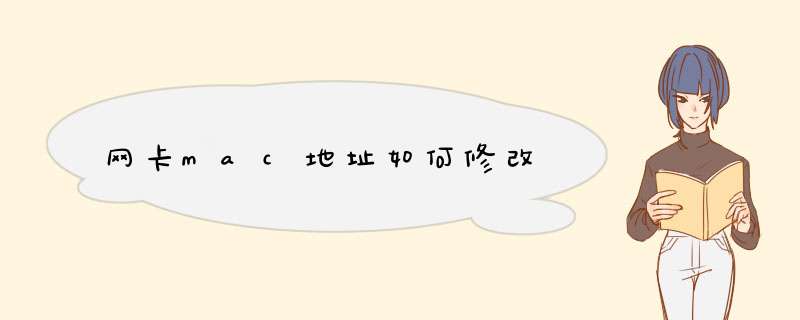
很多单位里,网络管理员通过封锁用户网卡MAC地址来控制用户自由上网。下面我在这里介绍的只是两种使用比较普遍的方法,希望对你有帮助!
修改网卡MAC地址的方法
一、直接修改
现在有很多网卡可以直接在其属性中自由定义其MAC地址。右击桌面上“网上邻居”图标,在d出的菜单中选择“属性”,在打开的窗口中打开要修改的“本地连接”属性窗口,在“常规”选项卡中单击上方的.“配置”按钮,将打开的窗口再切换到“高级”选项卡,在“属性”列表中选中“Network Address”项,然后在右侧的“值”中输入12个十六进制的数字,单击“确定”保存设置重新启动系统即可。
二、注册表修改
如果网卡不支持直接修改,我们就可以通过注册表来完成。打开“运行”窗口,输入“regedit”后回车打开注册表编辑器,然后依次找到“HKEY_LOCAL_MACHINESYSTEMCurrentControlSetControlClass{4D36E972-E325-11CE-BFC1-08002bE10318}”,然后在下面你会看到有0000、0001、0002之类的项,查看每项下的DriverDesc属性中的键值的网卡描述,找到自己要修改的网卡所在位置。找到之后则就在项下面创建一个名为“Networkaddress”的字符串值,双击创建好的字符串值,将其值设为新的网卡MAC地址。同样再当网卡号项下的NDIParams下新建一个“NetworkAddress”项,然后把该项下的“默认”字符串值设为刚才修改的MAC地址。修改好后,关闭注册表重新启动计算机即可。
Win7系统修改网卡MAC地址方法
方法一:使用Win7MAC地址修改工具
1,只适用于windows7系统的网卡MAC地址修改。XP的可以用,但没做什么测试。
2,部分windows7下的无线网卡地址无法修改,理论上也可以使用本软件修改。
3,修改MAC地址前,请先在开始菜单-运行,输入cmd打开控制台,输入getmac获取原来网卡MAC并记下来,用于以后可以改回来。
4,软件使用方法很简单,只需在下拉列表选择所要修改的网卡,然后在文本框里面输入一个新的MAC地址,比如EF2d32BC6525(注意不要加横杠),然后点击修改按钮即可修改。
个性后开始,运行输入cmd打开控制台,输入getmac查看是否修改成功
方法二:利用Win7系统自身功能
在“本地连接”图标上单击右键,选择“属性”,会d出一个“本地连接属性”的对话框,单击“配置”按钮,选择“高级”,选中左栏“属性”中“Network Address”(注意:有的网卡叫“网络地址,有的用“Network Address”,Intel网卡用“Locally Administered Address”,当然也有些网卡没这个选项),然后选中右栏框“值”中的上面一个单选项(非“不存在”),此时便可在右边的框中输入想改的网卡MAC地址,形式如“EF2d32BC6525”。点击“确定”按钮,修改就完成了
WIN7下修改无线网卡MAC方法:首先在XP里面把你使用的无线网卡的XP驱动备份下来,可以借助驱动人生,驱动管家之类的软件都成,也可以直接去下载一份XP驱动。进入WIN7的设备管理器。首先卸载你的现有无线网卡驱动刷新硬件后重新安装,选择手动搜索指定驱动位置。指定XP驱动的位置并且强制安装。等待安装成功。等网卡工作后,用ipconfig查看当前的MAC地址。用WINXP的方式修改MAC即可成功。欢迎分享,转载请注明来源:内存溢出

 微信扫一扫
微信扫一扫
 支付宝扫一扫
支付宝扫一扫
评论列表(0条)